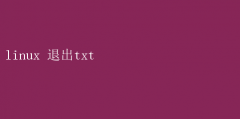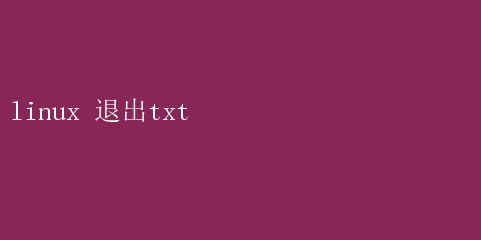
相较于图形用户界面(GUI),CLI提供了无与伦比的灵活性和效率,尤其是在处理文本文件和进行系统管理任务时
然而,对于初学者而言,Linux命令行可能显得既神秘又复杂
本文将深入探讨如何在Linux环境下退出TXT文件编辑,同时介绍一些相关的文本处理技巧,帮助用户更好地掌握这一技能
一、Linux中的文本编辑器简介 在Linux系统中,有多种文本编辑器可供选择,每种编辑器都有其独特的优点和适用场景
对于初学者来说,最常见的两种编辑器是`nano`和`vim`
- nano:一个简单易用的文本编辑器,界面友好,适合初学者快速上手
它提供了基本的文本编辑功能,如复制、粘贴、查找和替换等,且操作方式直观易懂
- vim:一个功能强大但操作稍显复杂的文本编辑器,被许多高级用户和开发者视为必备工具
vim采用模式编辑方式,分为插入模式、命令模式和可视模式等,通过快捷键实现高效操作
虽然学习曲线较陡,但一旦掌握,将极大地提高文本编辑效率
二、使用nano编辑TXT文件并退出 nano以其直观的操作界面和简洁的命令集,成为许多Linux初学者的首选
以下是使用nano编辑TXT文件并正确退出的步骤: 1.打开nano编辑器: 在终端中输入`nano 文件名.txt`,其中`文件名.txt`是你想要编辑的文件
如果文件不存在,nano会创建一个新文件
2.编辑文本: 使用键盘输入或删除文本,nano会在屏幕下方显示当前状态和一些基本命令提示
3.保存并退出: - 要保存文件并退出,按下`Ctrl +O`(字母O,不是数字0),nano会提示你确认文件名(如果文件名未更改,直接按回车即可)
- 保存后,按`Ctrl + X`退出nano编辑器
4.不保存退出: - 如果你不想保存更改,可以直接按`Ctrl +X`,nano会询问是否保存更改
此时输入`N`并按回车,即可不保存退出
三、掌握vim编辑TXT文件的艺术 虽然vim的学习曲线较陡,但其强大的功能和高效的操作方式使其成为许多专业用户的首选
以下是使用vim编辑TXT文件并正确退出的步骤: 1.打开vim编辑器: 在终端中输入`vim 文件名.txt`,vim会打开指定文件或创建一个新文件
2.进入插入模式: vim默认处于命令模式,无法进行文本输入
要进入插入模式,按`i`键(进入插入模式后,屏幕下方会显示`-- INSERT--`)
3.编辑文本: 在插入模式下,你可以像使用普通文本编辑器一样输入或删除文本
4.退出插入模式: 完成编辑后,按`Esc`键退出插入模式,返回到命令模式
5.保存并退出: - 在命令模式下,输入`:wq`并按回车,vim会保存文件并退出
- 如果你想只保存文件而不退出,可以输入`:w`并按回车
- 如果你想不保存文件而退出,可以输入`:q!`并按回车(注意这是强制退出,所有未保存的更改都将丢失)
6.撤销更改并退出: - 如果你在编辑过程中做了大量更改,但决定放弃这些更改并退出,可以先在命令模式下输入`:e!`(重新加载文件,丢弃所有更改),然后按`:q`退出
四、高效文本处理技巧 除了基本的文本编辑功能外,Linux命令行还提供了许多强大的文本处理工具,如`grep`、`sed`、`awk`等,它们能够帮助用户高效地搜索、替换、分析文本数据
- grep:用于在文件中搜索符合条件的字符串
例如,`grep 关键字 文件名.txt`会在指定文件中搜索包含“关键字”的行
- sed:流编辑器,用于对文本进行基本的替换、删除、插入等操作
例如,`sed s/旧字符串/新字符串/g 文件名.txt`会将文件中所有“旧字符串”替换为“新字符串”
- awk:一种强大的文本处理语言,特别适用于结构化文本(如CSV文件)的分析和处理
通过编写awk脚本,用户可以执行复杂的文本分析和转换任务
五、总结 掌握Linux下的文本编辑和处理技能,对于提高工作效率和解决日常问题至关重要
无论是简单易用的nano,还是功能强大的vim,都有其独特的优势和适用场景
通过不断实践和学习,用户可以逐渐掌握这些工具,并在实际工作中灵活运用
此外,了解并熟练使用Linux命令行中的文本处理工具,如grep、sed和awk,将进一步提升用户的文本处理能力,使他们在处理大规模文本数据时更加得心应手
总之,Linux退出TXT文件编辑只是文本处理技能的一个起点
在这个基础上,用户可以继续探索和学习更多高级技巧,不断提升自己的技能水平,从而在Linux环境下更加高效地工作和学习
记住,实践是掌握这些技能的关键,多动手尝试,多解决实际问题,你的Linux之旅将会更加精彩